1- Présentation
Le but du jeu est d’installer une serveur LAMP et plus particulièrement les modules APACHE et MySQL et de savoir où retrouver les dossiers qui nous intéressent et notamment le dossier où seront stockés les sites web.
2- installation de Lamp
Ouvrir une console et lancer la commande suivante (ne pas oublier le symbole ^):
sudo apt-get install lamp-server^
Une fenêtre demandera de choisir un mot de passe pour le compte root de la base SQL :
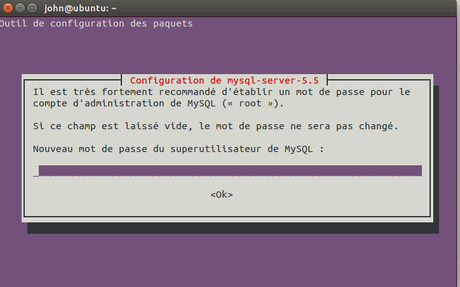
Pour vérifier que l’installation s’est bien déroulée, on peut essayer de se connecter depuis un navigateur à l’adresse :
http://127.0.0.1
La page suivante devrait s’afficher :
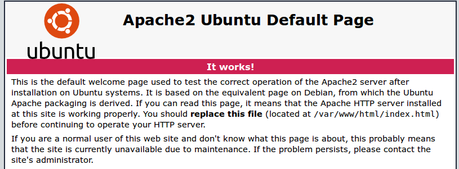
3- Répertoire par défaut d’Apache
Le répertoire où sont stockées les fichiers du site web est situé ici :
/var/www/html
Avec votre utilisateur de base Ubunut vous n’êtes pas autorisé à écrire dans ce répertoire. Pour pouvoir le faire il va falloir lancer nautilus (le gestionnaire de fichiers d’Ubuntu avec des droit root. Pour cela, dans un terminal de commandes saisir : sudo nautilus
Si vous voulez que votre utilisateur habituel ait les droits d’écriture dans le dossier il suffit de les modifier avec la commande suivante (dans l’exemple l’utilisateur s’appellera stephanepoulain) :
chown -R stephanepoulain /var/www/html
Comme on travaille bien on va placer un lien symbolique que l’on va nommer racine apache dans le dossier personnel de stephanepoulain :
ln -s /var/www/html ‘/home/stephanepoulain/racine apache’
4- Modifier la config du serveur Apache puis redémarrer le serveur Apache
Pour modifier la config du serveur apache il suffit d’éditer le fichier apache2.conf
sudo gedit /etc/apache2/apache2.conf
Il faudra ensuite arrêter puis redémarrer le serveur Apache avec la commande :
sudo /etc/init.d/apache2 restart
5- Modifier la config de PHP et redémarrer le serveur
Pour modifier la config de PHP nous devons éditer le fichier php.ini grâce à la commande sudo gedit /etc/php5/apache2/php.ini
Pour que la modification soit prise en compte il faudra redémarrer le serveur Apache avec la commande : sudo /etc/init.d/apache2 restart
6- Modifier la config de MySQL et redémarrer le serveur
Edit le fichier de config de MySQL :
sudo gedit /etc/mysql/my.cnf
Rédemarrer le serveur MySQL :
sudo service mysql restart
7- Installer PHPMyAdmin
Par défaut PHPMyAdmin n’est pas installé avec LAMP (oui je sais c’est scandaleux). Pour l’installer lancer simplement la commande : sudo apt-get install phpmyadmin
Une fenêtre demande quel serveur web utiliser (je n’étais même pas au courant qu’un autre était installé) nous utiliserons apache2.
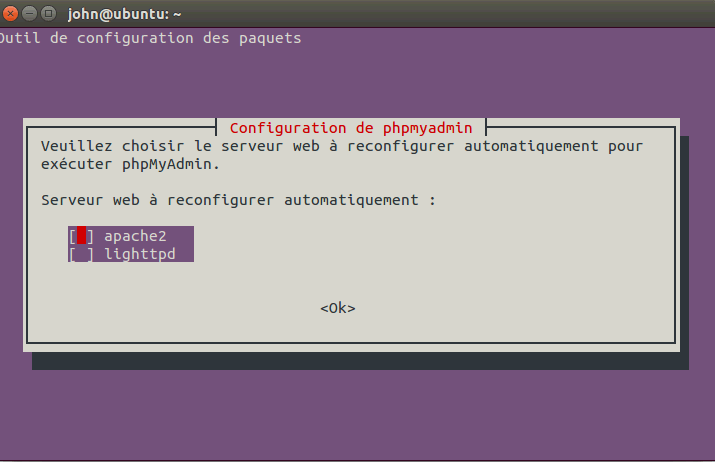
La fenêtre suivante propose de configurer la base de données qui va accueillir PhpMyAdmin et bien évidemment nous allons accepter son aide.
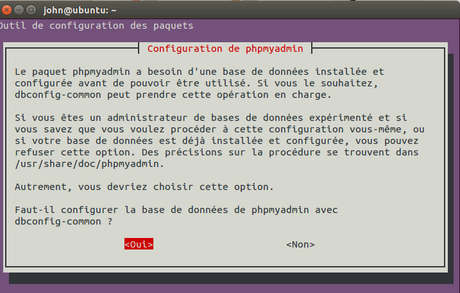
Enfin, il faut choisir un mot de passe pour accéder à l’interface :
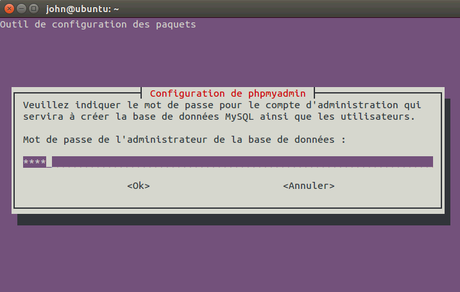
L’url de connexion à PhpMyAdmin est la suivante :
http://127.0.0.1/phpmyadmin
Le compte par défaut pour se connecter à PhpMyAdmin :
root / le mot de passe défini au moment de l’installation.
